N'importe qui avec votre Mac peut contourner votre mot de passe sauf si vous le faites

Il est impossible de protéger complètement un appareil contre un attaquant ayant un accès physique. Mais, à moins de configurer correctement votre Mac, il suffit de redémarrer et de passer quelques secondes pour contourner votre mot de passe - ou d'effacer votre disque dur.
Pour tout ce qui concerne les failles de sécurité, mot de passe est rarement pensé. C'est encore une bonne raison d'utiliser le chiffrement FileVault et peut-être de définir un mot de passe du firmware
Tout sur le mode de récupération
RELATED: Comment ignorer et réinitialiser le mot de passe sur chaque système d'exploitation
processus est Recovery Mode - un environnement spécial auquel tout le monde peut accéder sur votre Mac s'ils le redémarrent et maintenez Command + R au démarrage. Le mode Récupération ne requiert normalement pas de mot de passe, même si vous devez entrer votre mot de passe lors du démarrage normal de votre Mac.
Traditionnellement, il était possible de démarrer en mode récupération et de sélectionner Utilitaires> Réinitialiser le mot de passe dans le menu , que vous pouvez utiliser pour réinitialiser un mot de passe si vous l'avez oublié. Cette option a été supprimée dans OS X Lion, mais vous pouvez toujours accéder au même utilitaire de réinitialisation de mot de passe en sélectionnant Utilitaires> Terminal, en saisissant resetpassword dans la fenêtre du terminal et en appuyant sur Entrée. Cela permettrait à quiconque ayant accès à votre Mac de changer de mot de passe et d'accéder à votre compte utilisateur, bien que le chiffrement FileVault puisse vous protéger.
Ces mêmes outils sont disponibles en démarrant à partir du support d'installation OS X - un DVD ou une clé USB - sur un Mac.
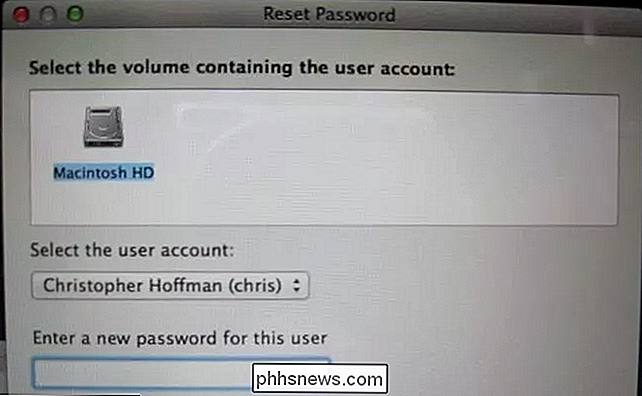
CONNEXION: Comment nettoyer votre Mac et réinstaller macOS de Scratch
Même si votre Mac est crypté de manière sécurisée, toute personne y ayant accès - par exemple, un voleur qui a volé votre MacBook - pourrait entrer en mode de récupération et utiliser l'option "Réinstaller OS X" pour effacer votre disque dur entier. Cela protège au moins vos fichiers personnels contre un voleur - ils devront tout recommencer à zéro. Cependant, cela signifie qu'un voleur peut rapidement essuyer votre Mac et commencer à l'utiliser.
Il existe des moyens de réinitialiser votre mot de passe sur Windows, bien sûr. Mais Windows ne simplifie pas les choses comme un Mac: ces outils ne sont pas tous à portée de main lorsque vous démarrez votre PC Windows.
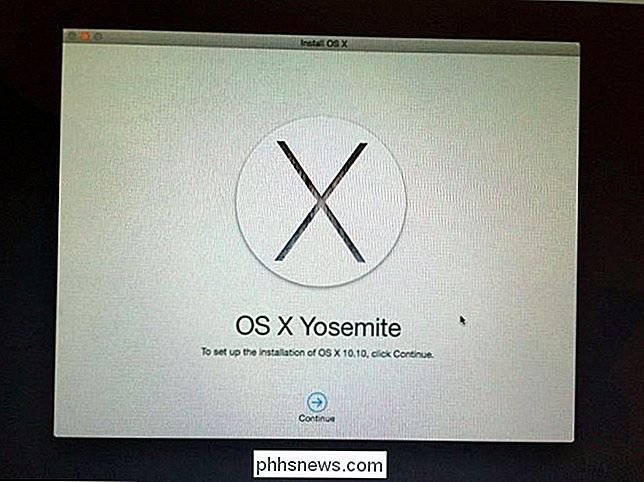
Activer FileVault Encryption pour protéger vos fichiers
ASSOCIÉS: Comment chiffrer le lecteur système, les périphériques amovibles et les fichiers individuels de votre Mac
Si vous utilisez un Mac, vous devez vous assurer que le chiffrement FileVault est activé. Le chiffrement FileVault est maintenant activé par défaut sur OS X Yosemite - en supposant que vous ayez accepté l'option par défaut lors de la configuration de votre Mac, vous devriez être en sécurité. Si vous avez désactivé le cryptage ou si vous utilisez une version antérieure de Mac OS X, vous devez activer le cryptage FileVault maintenant.
Les versions modernes du cryptage FileVault assurent le cryptage de votre Mac sur tout le disque. Cela signifie qu'un attaquant ne peut pas utiliser l'utilitaire resetpassword à partir du mode de récupération. Si vous essayez d'utiliser cet outil après avoir activé FileVault, vous découvrirez que vous ne pouvez pas. L'utilitaire ne fonctionnera pas, car il ne peut tout simplement pas voir le lecteur du système Mac ou les utilisateurs de celui-ci. Vos fichiers sont cryptés jusqu'à ce que vous tapiez votre mot de passe, donc il n'y a pas de réinitialisation.
Le cryptage FileVault protège également vos fichiers si les gens essaient de démarrer un autre système d'exploitation sur votre Mac ou suppriment son lecteur système. c'est une caractéristique de sécurité essentielle. Si vous n'êtes pas sûr que FileVault est activé, vous pouvez ouvrir Préférences Système, cliquer sur Sécurité et confidentialité, et cliquer sur FileVault - ou appuyer sur Commande + Espace pour ouvrir la recherche Spotlight, tapez FileVault et appuyez sur Entrée pour y accéder. Si vous oubliez votre mot de passe sur un Mac moderne, vous pouvez le récupérer et accéder à vos fichiers en fournissant la clé de récupération qui vous est donnée lors de la configuration de FileVault. Si vous avez choisi de le partager avec Apple pendant le processus d'installation FileVault, ils peuvent vous aider à retrouver l'accès à vos fichiers
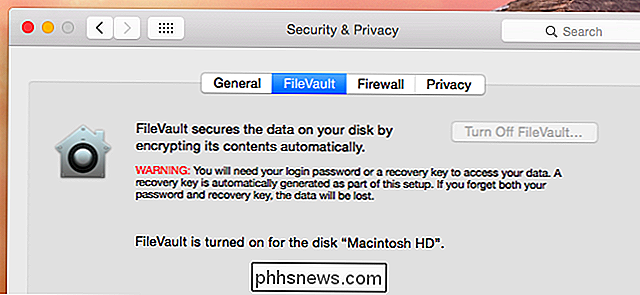
Activer un mot de passe Firmware pour verrouiller le matériel de votre Mac
Même si FileVault est activé, une personne ayant accès à votre Mac peut toujours l'effacer du mode de récupération et le configurer comme un nouveau système. Un mot de passe du micrologiciel peut vous protéger contre cela.
Cela vous aidera également si vous ne voulez pas utiliser le cryptage FileVault pour une raison quelconque, mais que vous voulez empêcher les gens de changer votre mot de passe et d'accéder à vos fichiers. Un mot de passe du micrologiciel empêche également les utilisateurs de démarrer votre Mac à partir d'autres périphériques (comme les clés USB ou les disques durs externes) et d'accéder à vos fichiers s'ils ne sont pas cryptés. Quelqu'un pourrait toujours extraire le disque dur de votre Mac et accéder à ses fichiers sur un autre périphérique si vous utilisez simplement un mot de passe de firmware sans cryptage.
Si vous définissez un mot de passe, vous devrez l'entrer avant de démarrer mode de récupération ou en maintenant la touche Option pour démarrer à partir d'un autre périphérique. Le simple fait d'alimenter votre Mac normalement sans rien faire de spécial ne nécessite pas de mot de passe, donc ce n'est pas trop compliqué.
Personne d'autre qu'Apple ne peut réinitialiser un mot de passe oublié - en théorie au moins. C'est pourquoi cette méthode de protection est très utile, mais c'est aussi la raison pour laquelle un mot de passe du micrologiciel pourrait poser problème. Si vous définissez un mot de passe du micrologiciel, faites très attention de ne pas oublier de le faire. Si vous l'oubliez, vous devrez vous rendre à l'Apple Store le plus proche.
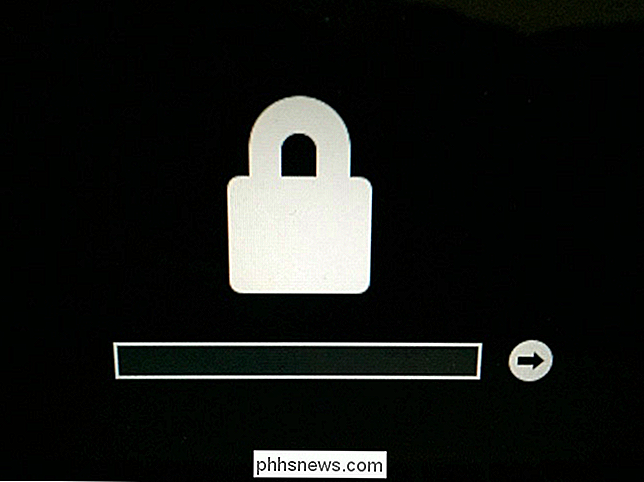
Si vous utilisez Find My Mac pour verrouiller à distance votre Mac perdu, un mot de passe de micrologiciel sera installé sur votre Mac pour empêcher un voleur de l'utiliser. Mais vous pouvez définir ce mot de passe du firmware à l'avance. Démarrez simplement en mode de récupération et sélectionnez Utilitaires> Mot de passe du micrologiciel pour configurer un mot de passe. (Les PC Windows et Linux offrent également une option de mot de passe UEFI ou BIOS.)
Non, ce n'est pas une cause de panique, mais c'est un problème. Avant que Mac OS X Yosemite ne démarre le cryptage FileVault par défaut, vous pouvez récupérer n'importe quel Mac, le démarrer en mode récupération avec une combinaison de touches rapide et réinitialiser le mot de passe pour le contourner et accéder aux fichiers et données de cet utilisateur. Tout Mac exécutant une version antérieure d'OS X sera toujours vulnérable à moins que ses propriétaires aient fait tout son possible pour activer le cryptage FileVault.
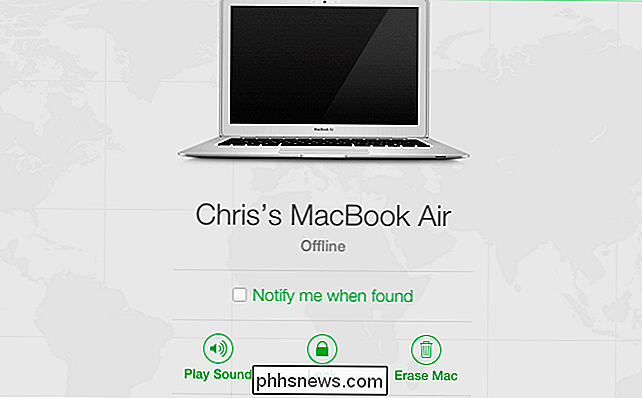
Crédit d'image: Michael Gorzka sur Flickr

Fatigué de faire voler votre carte de crédit? Utilisez Apple Pay ou Android Pay
Cela semble se produire de plus en plus souvent. Un magasin de détail est violé et perd le numéro de carte de crédit de ses clients. Utilisez Apple Pay, Android Pay, Samsung Pay ou une autre solution de paiement pour smartphone et vous seriez immunisé contre ces violations. Nous n'appuyons aucune solution ici.

5 Applications iPhone pour suivre vos investissements
Demandez à tous ceux qui ont essayé de gagner un dollar ou deux à Wall Street par eux-mêmes, et ils vous diront tous la même chose: investir est difficile. Mais, grâce à une nouvelle collection d'applications, il ne faut pas être si confus que seule l'élite financière peut vraiment comprendre quand le marché est en hausse, quand il est à la baisse, et ce que quelques grizzlis ont à faire avec le Acorns Acorns n'est pas votre application d'investissement traditionnelle.



